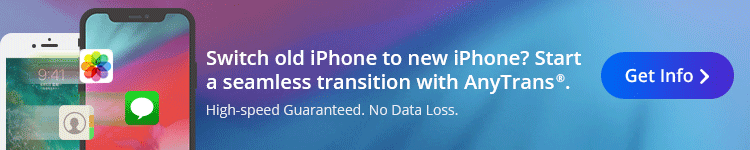Хотя есть несколько устройств Apple, которые работают как концентраторы HomeKit, существуют некоторые ограничения для включения всех доступных функций HomeKit, таких как автоматизация, удаленная потоковая передача камер HomeKit и многое другое. Следуйте инструкциям по настройке Apple TV, iPad и HomePod в качестве домашних концентраторов.
Как упомянуто в документе поддержки Apple, ниже приводится описание того, какие устройства могут обрабатывать различные функции HomeKit:
- Чтобы настроить средства автоматизации, изменить пользовательские разрешения или осуществлять удаленную потоковую передачу камер с поддержкой HomeKit, вам потребуется HomePod, Apple TV 4K или Apple TV (4-го поколения) с последней версией tvOS или iPad с последней версией iOS.
- Для удаленного управления аксессуарами HomeKit вам понадобится HomePod, 2 Apple TV 4K, Apple TV (4-го поколения), Apple TV (3-го поколения) или iPad.
- Устройство, которое вы настроили в качестве домашнего концентратора, должно оставаться в вашем доме, подключаться к домашней сети Wi-Fi и включаться.
Как настроить Apple TV, iPad и HomePod в качестве узлов HomeKit
Apple TV
- Убедитесь, что в вашем Apple ID включена двухфакторная аутентификация
- Убедитесь, что iCloud Keychain включен (проверьте настройки устройства iOS → Ваше имя → iCloud → Брелок)
- После того как вы вошли в систему с помощью Apple ID на Apple TV в разделе «Настройки» → «Аккаунты» → «iCloud», он автоматически будет настроен в качестве центра HomeKit.
Вы можете проверить статус вашего Apple TV в качестве концентратора в приложении Home, нажав ![]() значок в левом верхнем углу.
значок в левом верхнем углу.
Последнее, что нужно иметь в виду, 3-е поколение. Телевизоры Apple работают с HomeKit удаленно, но не поддерживают автоматизацию.
IPad
- Убедитесь, что вы вошли в iCloud под своим Apple ID (Настройки → Ваше имя → iCloud)
- Убедитесь, что у вас включена связка ключей iCloud (Настройки → Ваше имя → iCloud → Связка ключей)
- Включите опцию Home Hub в Настройки → Домой
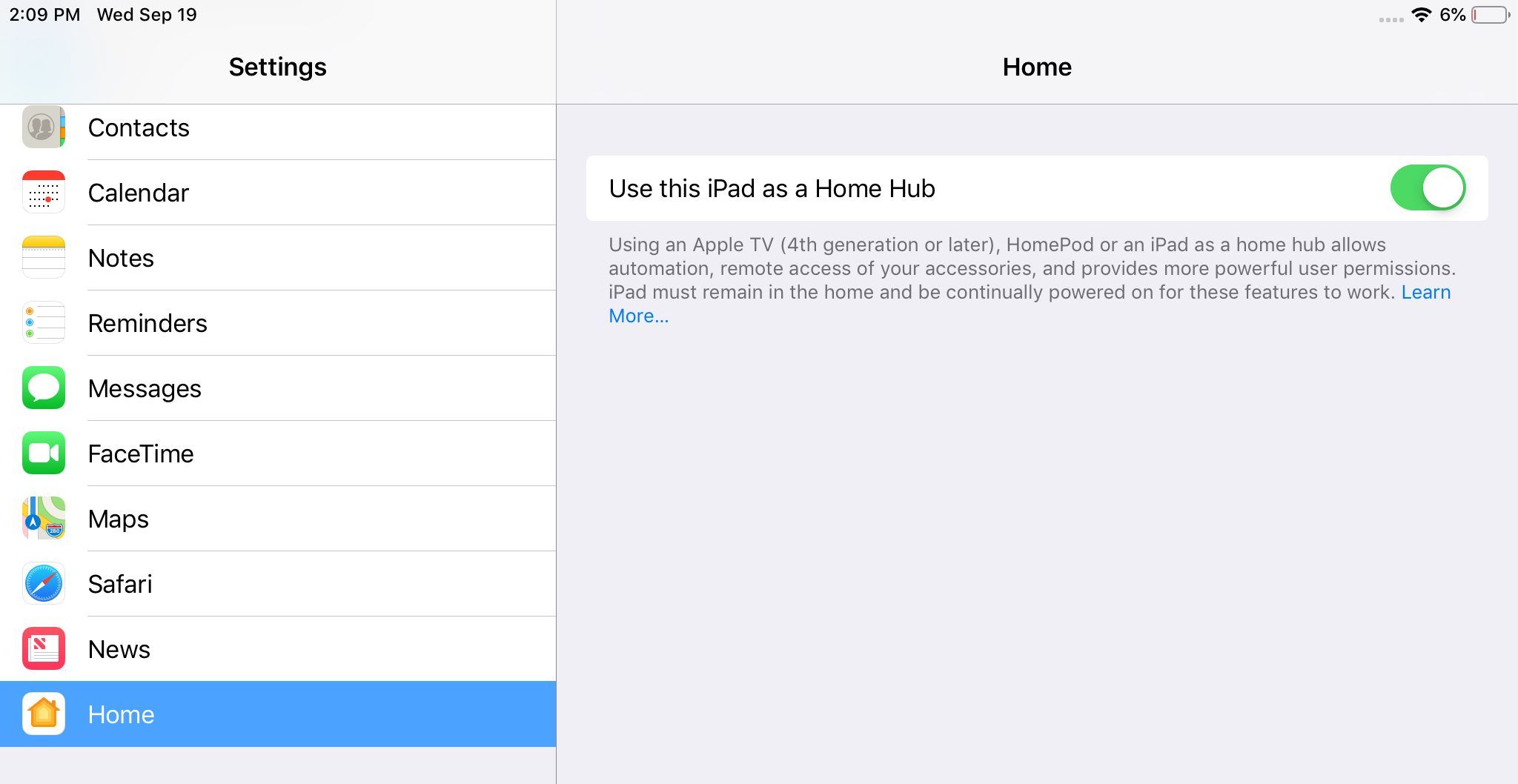
HomePod
- После настройки HomePod он автоматически добавляется в качестве домашнего концентратора.
- Единственное, что вам может понадобиться перепроверить, это то, что Apple ID, который вы используете для iCloud на устройстве iOS, с которым вы настроили HomePod, тот же, который вы используете для HomeKit.
Для получения дополнительной помощи, чтобы получить максимальную отдачу от ваших устройств Apple, ознакомьтесь с нашим руководством, а также со следующими статьями:
- iPhone iPad: как полностью отключить Wi-Fi и Bluetooth
- iPhone iPad: как изменить формат камеры для видео и фото
- iPhone: как отрегулировать настройки slo-mo камеры
- iPhone: как настроить параметры камеры для съемки видео 4K
- Apple Watch: как включить конфиденциальность уведомлений
- Mac: как освободить пространство с помощью оптимизированного хранилища iCloud Photos
- iPhone iPad: как AirPlay на нескольких устройствах
- iPhone iPad: как освободить пространство с оптимизированным хранилищем iCloud Photos